Pet najboljših načinov, kako ostati produktiven z Microsoft To Do v sistemu Windows 10

Tukaj je pogled, kako lahko ostanete produktivni z Microsoft To do v sistemu Windows 10
Če želite Microsoftov seznam opravil pripeti v meni Start:
Zaženite aplikacijo To-Do.
Z desno tipko miške kliknite kateri koli seznam, prikazan v levem navigacijskem meniju.
V meniju, ki se prikaže, kliknite "Pripni na začetek".
Microsoft To-Do je priročna aplikacija za hitro beleženje opravil in preverjanje delovnih predmetov. Vendar pa je še vedno nekaj korakov za zagon aplikacije, izbiro pravega seznama in pregled opravil.
Postopek lahko poenostavite tako, da svoje sezname priljubljenih pripnete naravnost v meni Start v sistemu Windows. Seznami imajo polno funkcionalne ploščice v živo, ki prikazujejo najnovejša opravila na seznamu.
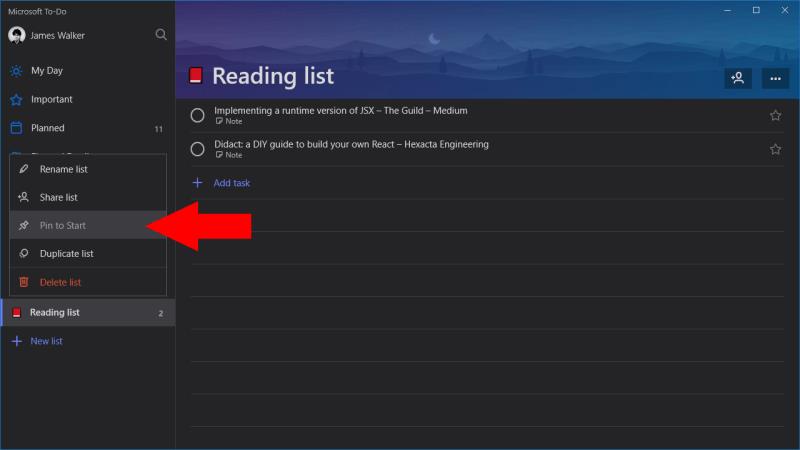
To je enostavno nastaviti, vendar je morda nekaj, kar ste spregledali. Zaženite Opravila in z desno tipko miške kliknite kateri koli seznam v navigacijskem meniju (tapnite in pridržite na Windows 10 Mobile). V meniju, ki se prikaže, kliknite »Pripni na začetek«.
To je to! Odprite meni Start in videli boste, da se prikaže vaša nova ploščica. Po nekaj trenutkih bi se moral posodobiti in prikazati najnovejša opravila na vašem seznamu. Velikost ploščice lahko spremenite tako, da jo kliknete z desno tipko miške in raziščete možnosti v podmeniju »Spremeni velikost«. Tapnite ploščico, da zaženete opravila in takoj skočite na izbrani seznam. V začetku tega tedna je Microsoft pomotoma izdal različico Windows 10 Insider, ki je vsebovala nov videz menija Start brez živih ploščic , zato bomo morali videti, kako dolgo so še prisotni. Za zdaj pa lahko v celoti izkoristite Live Tiles z Microsoft To-Do
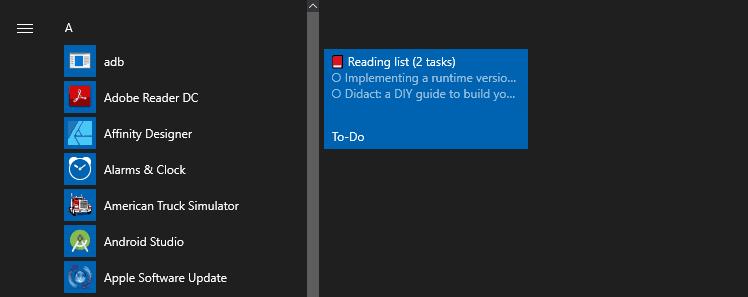
Žive ploščice so na voljo za vse sezname opravil, vključno s pogledom Moj dan in pametnimi seznami aplikacije . Ploščice vam omogočajo, da preverite čakajoča opravila, ne da bi odprli aplikacijo, z uporabo samo menija Windows 10 Start. Morda so še posebej koristne, če uporabljate Windows 10 v tabličnem načinu ali če imate še vedno napravo Windows 10 Mobile.
Tukaj je pogled, kako lahko ostanete produktivni z Microsoft To do v sistemu Windows 10
To Do je eden najnovejših dodatkov k Microsoftovi ponudbi orodij za produktivnost. Nedavno je dobil celovito osvežitev uporabniškega vmesnika po množici novih funkcij,
Microsoft To-Do ima podporo za pametne sezname, ki samodejno združujejo elemente z vaših običajnih seznamov opravil. Opravila je priložena naborom pametnih seznamov, ki
Microsoft To-Do zdaj ponuja podporo pri dodeljevanju opravil za vse uporabnike, kar vam omogoča, da uporabnikom dodelite posamezne elemente na seznamih v skupni rabi. Običajno to
Microsoft To-Do ima podporo za sezname v skupni rabi, ki več uporabnikom omogočajo sodelovanje pri opravilih. Postopek skupne rabe je precej preprost, kot To-Do
Ker Microsoft vlaga več sredstev v svoje aplikacije za upravljanje opravil, nikoli ni bil boljši čas za uporabo Outlookovih opravil. V kombinaciji z Microsoft To-Do,
Microsoft To-Do je priročna aplikacija za hitro beleženje opravil in preverjanje delovnih predmetov. Vendar pa je za zagon še nekaj korakov
Microsoft To-Do zdaj podpira priloge opravil, tako da lahko shranite ustrezne datoteke s svojimi opravili. Po omejenem začetnem uvajanju so priloge zdaj
Tukaj je preprost nasvet za opravila, ki ste ga morda spregledali. Podnaloge, znane tudi kot koraki, vam omogočajo, da naloge razdelite na več različnih stopenj
Microsoft To Do je pred kratkim uvedel podporo za ustvarjanje skupin seznamov. Ta funkcija vam omogoča, da pospravite svoj navigacijski meni z ugnezdenjem povezanih seznamov opravil
Microsoft je v začetku tega leta predstavil To-Do kot zamenjavo za priljubljeno aplikacijo za upravljanje opravil Wunderlist. To-Do je zgrajen na podlagi obstoječih Microsoftovih
Ko delate stran od svoje mize, lahko dostopate do računalnika s povezavo Windows Remote Desktop Connection. Z dohodnimi povezavami z oddaljenim namizjem. Naša navodila vam pomagajo pri konfiguraciji in optimizaciji povezave.
Se sprašujete, zakaj prejemate sporočila v svojem Messengerju, tudi ko ste izklopili svoj Messenger? Preberite to, če želite izvedeti razlog.
Osnovni vodnik za povezovanje z brezžičnim zaslonom v operacijskem sistemu Windows 10. Enostavni koraki in rešitve za težave.
Spremenljivke okolja v Windows 10 so ključne za konfiguracijo aplikacij. Naučite se, kako jih učinkovito urediti in dodati.
Precej preprosto je pridobiti vašo e-pošto iz računa Gmail, ne glede na to, ali je bila shranjena za kasnejšo uporabo ali poslana pomotoma. Preberite članek, če želite izvedeti korake, ki prikazujejo obnovitev na namizju in v mobilni aplikaciji.
Ali menite, da vaše aplikacije v telefonu niso varne? Iščete način za zaklepanje Facebook Messengerja? Preberite članek, če želite izvedeti, kako vstavite geslo v Messenger.
Kako odblokirati nekoga na Facebooku in Facebook Messengerju. Prijavite se v svoj račun Facebook, na mobilnem ali namiznem računalniku, pojdite v Nastavitve> Blokiranje. Kliknite Odblokiraj.
Medtem ko bo televizor verjetno dobro deloval brez internetne povezave, če imate kabelsko naročnino, so ameriški uporabniki začeli preklopiti na spletno
Tako kot v resničnem svetu se bodo vaše stvaritve v igri Sims 4 sčasoma postarale in umrle. Simčki se naravno starajo skozi sedem življenjskih obdobij: dojenček, malček, otrok, najstnik,
Obsidian ima več vtičnikov, ki vam omogočajo oblikovanje zapiskov ter uporabo grafov in slik, da jih naredite bolj smiselne. Čeprav so možnosti oblikovanja omejene,


















